过去很长一段时间,App Store 对游戏模拟器可是“铁门深锁”。
iPhone、iPad 用户想玩 GBA、FC、SFC 这些经典机种?
只能羡慕 Android 生态的自由度,望机兴叹。
但这一次,时代换挡了。
苹果在 4 月初直接调了《应用商店审核指南》4.7 条款,把“禁止游戏模拟器”这条老红线彻底抹掉。政策一开闸,意味着——
iPhone/iPad 用户终于能在国区 App Store 正规下载游戏模拟器了!
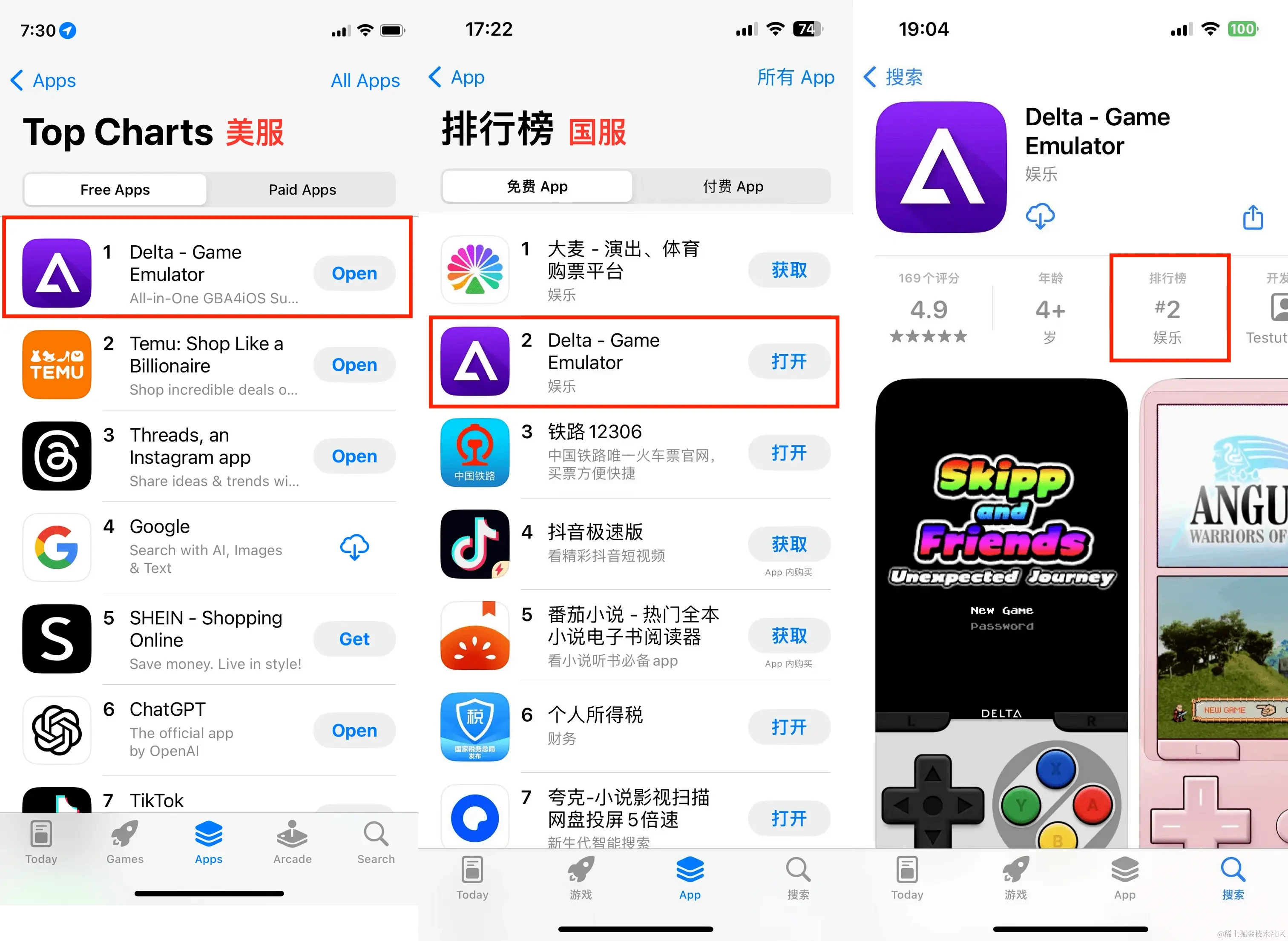
不越狱,不旁门左道,光明正大走主通道。
根据最新规范,苹果允许古早游戏主机模拟器上架,并且可以提供游戏下载服务。换句话说,那些陪伴一代人成长的 8-bit / 16-bit 名作,从此可以合法登陆 iOS 设备。
政策一落地,开源社区立刻点燃了第一波高潮。
一款名为 Delta 的任天堂复古游戏模拟器,上架不到半天——
直接拉满用户增长曲线,一跃拿下 App Store 免费榜第一名。
不到 12 小时的时间窗口,交出了一份“上架即爆款”的成绩单。
行业层面看,这是一次标志性的政策松绑;
玩家层面看,这是一次情怀回归的窗口期;
而对做复古游戏硬件、内容生态的企业来说,这更是一个增长机会,可以顺势推动更多用户回到经典游戏的怀抱。
一、快速上手
下面我将逐一介绍,如何安装 Delta、导入游戏、游戏资源和常用功能说明。
1.1 安装
首先,Delta 是一款已上架的 iOS 应用,所以安装十分简单,在 App Store 内搜索“delta”,搜索结果第一个点进去直接安装即可,也许是第二个,因为第一个可能是广告,也可以搜应用的全称:Delta – Game Emulator。
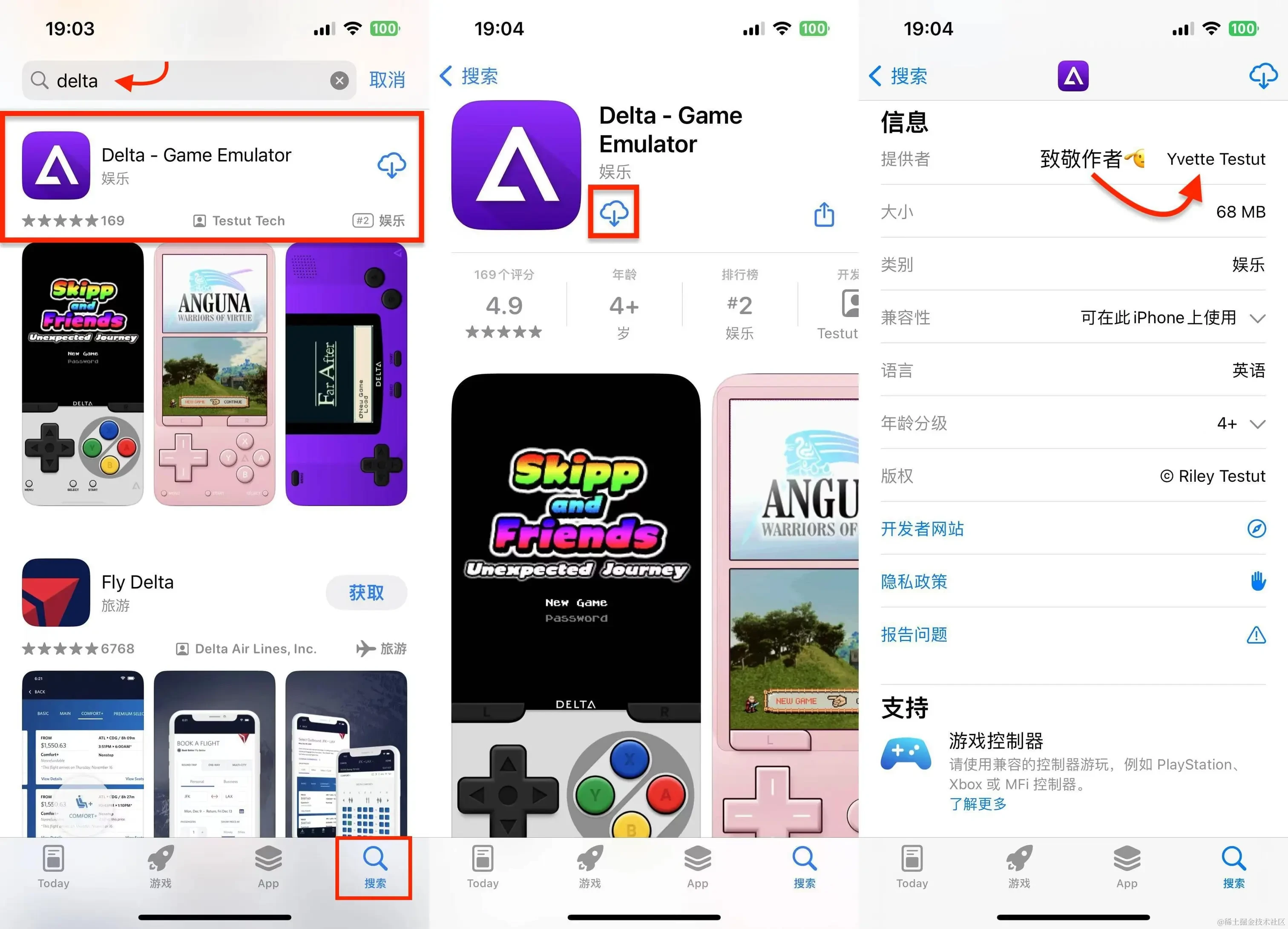
1.2 游戏资源
因为 Delta 只是一个游戏机模拟器,所以对应模拟器的游戏 ROM(游戏卡)需要自行下载。这里我用的是老男人游戏网(oldmantvg.net),它上面有很多游戏模拟器的中文游戏 ROM 资源。
需要注意的是下载的游戏是压缩包,需要自行解压后才能得到 .nes、.gba 等文件(游戏 ROM),建议在电脑上解压好,这样方便在手机上导入游戏到 Delta。
1.3 导入游戏
刚安装好的 Delta 里面什么游戏都没有,需要自行下载/导入游戏,导入游戏就是想办法把下载好的游戏 ROM 文件传到手机里,可以用 iTunes、AirDrop、iCloud 云盘、隔空投送等工具,然后通过右上角的“+”找到传到手机里的游戏文件。
我用的是微信里的「文件传输助手」方法,首先在电脑上登录微信,接着把游戏 ROM 文件(.nes、.gba)扔进“文件传输助手”,然后在手机微信里找这个文件,点开后点击“其他应用打开”找到“Delta”,点击后会自动导入游戏,界面也会自动切换回 Delta。
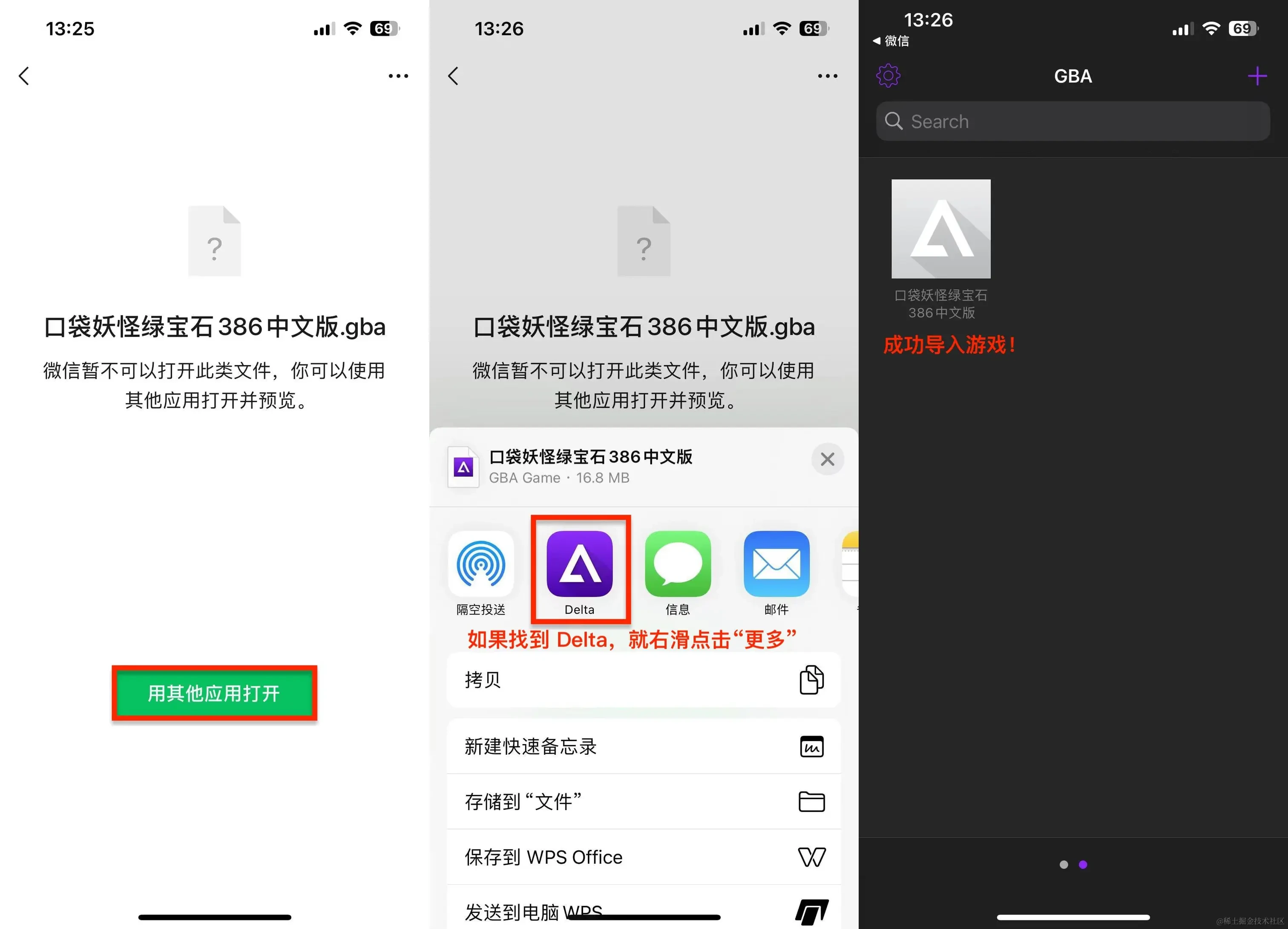
注意:导入游戏后 Delta 会根据模拟器游戏的种类,分成 NES、GBA 等 Tab 左右滑动即可查看。
但上面这种方法,只适用于少量、逐一导入游戏,如果是批量导入游戏 ROM 的话,我推荐用 iCloud 云盘。
1.4 功能介绍
虽然 Delta 界面语言是英语但不影响使用,常用的功能也就那么几个,一图胜千言不再赘述。
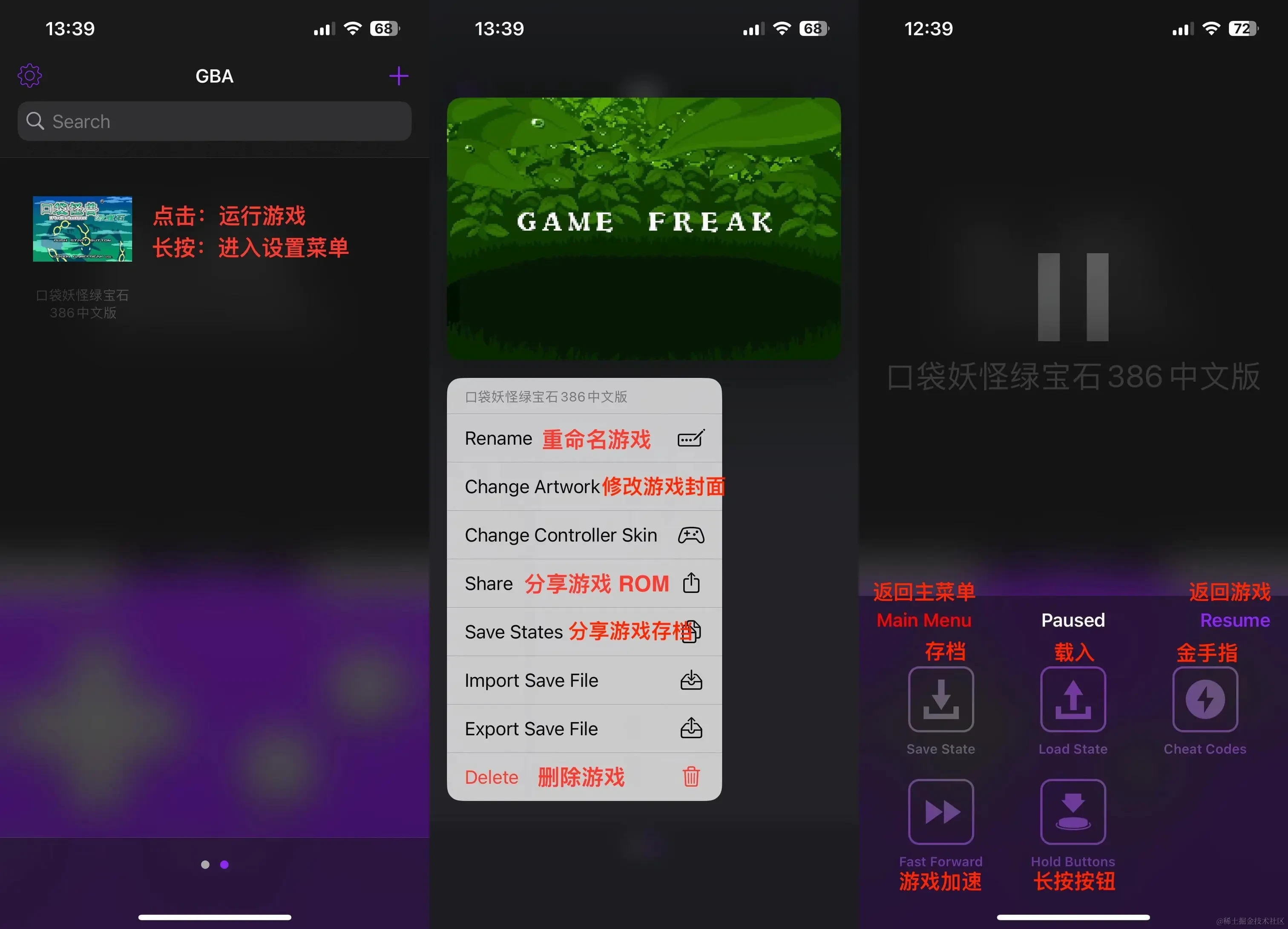
手机开启自动横屏,横屏后自动改变按键布局。
Delta 默认不能运行 NDS 游戏,需要自行下载 3 个 bios 文件,搜一下就能找到。我没玩过 NDS 游戏,因为我小时候 GBA 就是天花板了,NDS 我连摸都没摸过,所以对它没有感情。时至今日,我可以不玩 Switch 让它吃灰,但不能没有😂
如无特殊说明,本站解压密码统一为:diy8.top
如连接失效请留言


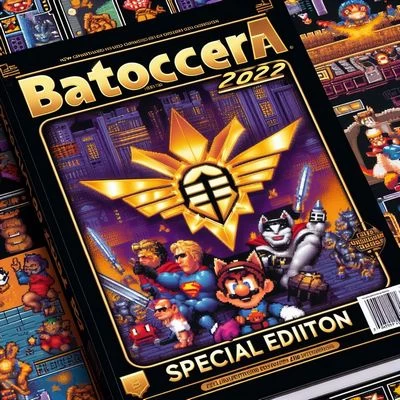

















暂无评论内容